一般来说新人接触 WordPress 开发,最早肯定是想自己做一个 WordPress 主题,而做 WordPress 主题,在后台做一个设置选项页面,然后在主题中调用这些选项是最繁琐。
现在网上有很多这方面适合二次开发的选项框架(Option Framework),所以我把 Sweet 主题这部分代码单独整理成一个文件,然后只需要修改或者增加设置的选项字段,和其他的一些名字即可直接使用。
首先在自己开发的主题中引入该文件,假设我们把它放到主题的 inc 目录下,那么在主题的 functions.php 文件增加引入的代码如下:
include TEMPLATEPATH.'/inc/option.php';然后我们先看看效果,目前在后台增加了一个「主题设置」的后台主菜单:
![图片[1]-不到50行代码实现一个 WordPress 主题的选项框架-樱恋雨资源网](https://cdn.cherrain.com/wp-content/uploads/2022/10/d572760847172350-edited.png)
「主题设置」这个名字和左边的图标,你可以修改成你主题的名字即可,修改的位置大概在30行,相关的代码:
public static function get_menu_page(){
return [
'menu_slug' => 'yly_theme',
'menu_title' => '主题设置', // 改成你主题的名字
'icon' => 'dashicons-hammer', // 改成自己喜欢的 icon
'capability' => 'manage_options',
'position' => '59',
'function' => 'yly_option',
'option_name' => 'theme',
];
}修改的位置,我都通过注释做了标记。
然后点击进去,可以看到设置页面有两个标签页:
![图片[2]-不到50行代码实现一个 WordPress 主题的选项框架-樱恋雨资源网](https://cdn.cherrain.com/wp-content/uploads/2022/10/9f3bc9eb46172506-edited-1.png)
第一个标签页有两个图片上传按钮和一个多图上传器。
然后第二个标签页,我简单罗列了常用的几种表单字段:
![图片[3]-不到50行代码实现一个 WordPress 主题的选项框架-樱恋雨资源网](https://cdn.cherrain.com/wp-content/uploads/2022/10/7b59f314c8172634-edited.png)
标签页名字和这些字段如何修改也非常简单,相关的代码在 get_sections 方法中:
public static function get_sections(){
return [
'section1' => [
'title' =>'标签页1',
'fields' =>[
'logo' => ['title'=>'网站 LOGO', 'type'=>'img', 'item_type'=>'url', ],
'favicon' => ['title'=>'Favicon', 'type'=>'img', 'item_type'=>'url', ],
'images' => ['title'=>'多图上传', 'type'=>'mu-img','item_type'=>'url', ],
]
],
'section2' => [
'title' =>'标签页2',
'fields' =>[
'text' => ['title'=>'普通输入框', 'type'=>'text'],
'number' => ['title'=>'数字输入框', 'type'=>'number'],
'checkbox' => ['title'=>'选择框', 'type'=>'checkbox','description'=>'你要启该功能'],
'checkboxs' => ['title'=>'复选框', 'type'=>'checkbox', 'options'=[1=>'选项1', 2=>'选项2', 3=>'选项3', ]],
'radio' => ['title'=>'单选框', 'type'=>'radio', 'options'=[1=>'选项1', 2=>'选项2', 3=>'选项3', ]],
'textarea' => ['title'=>'文本框', 'type'=>'textarea'],
]
],
];
}可以说完全是配置型代码,可以先备份一下,然后自己尝试去修改一下看看效果。
选项字段都设置好了,并且也保存了设置,最后怎么获取呢?对的,这个框架还提供了获取函数:
yly_theme_get_setting($name, $default=null);它有两个参数,$name 是选项名称,$default 是默认值,一眼就明白怎么用了吧?
有了这个选项框架,制作 WordPress 主题的选项页面,和应用这些选型,变得异常的简单,但多说无用,最重要的是自己亲手试一下。
最后说一下,使用该框架制作的后台设置页面,都是 WordPress 默认的 UI 样式,感觉和 WordPress 后台原生的页面几乎一样,对于用户的体验是最好的。


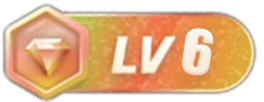
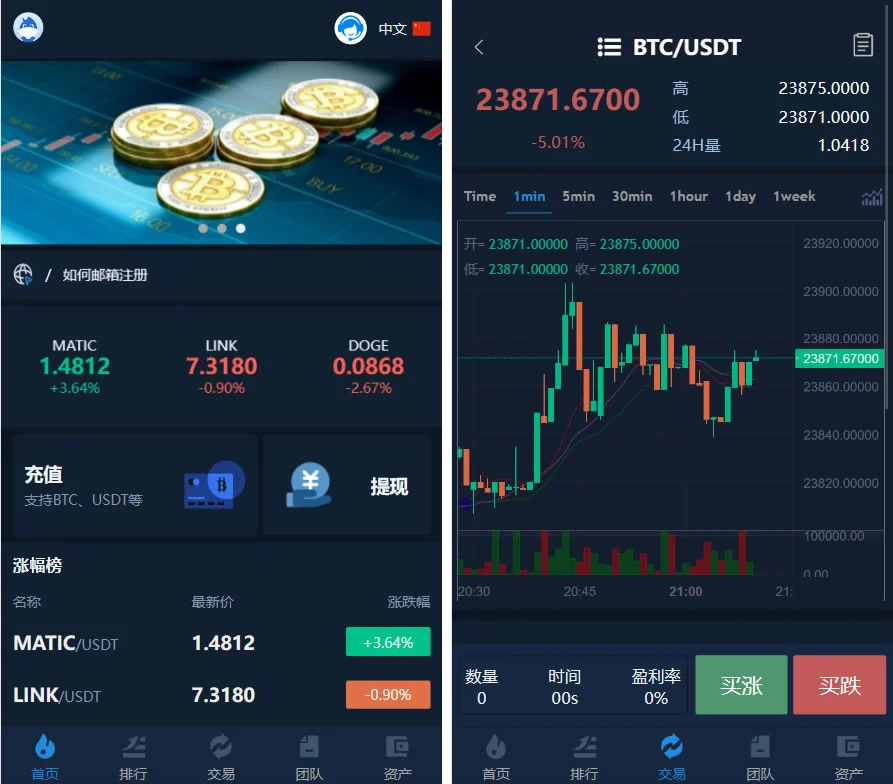
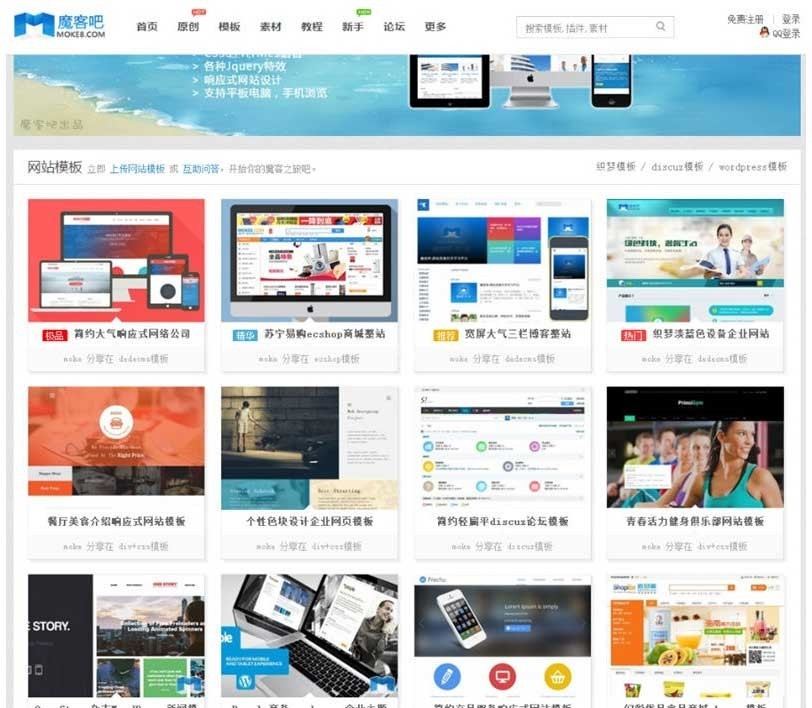

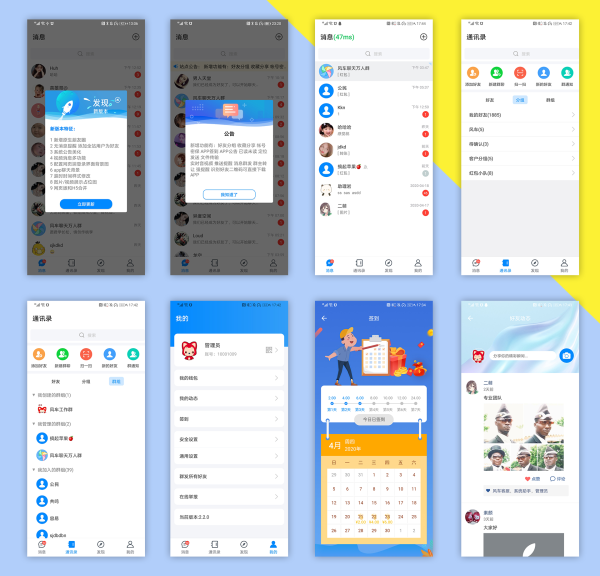
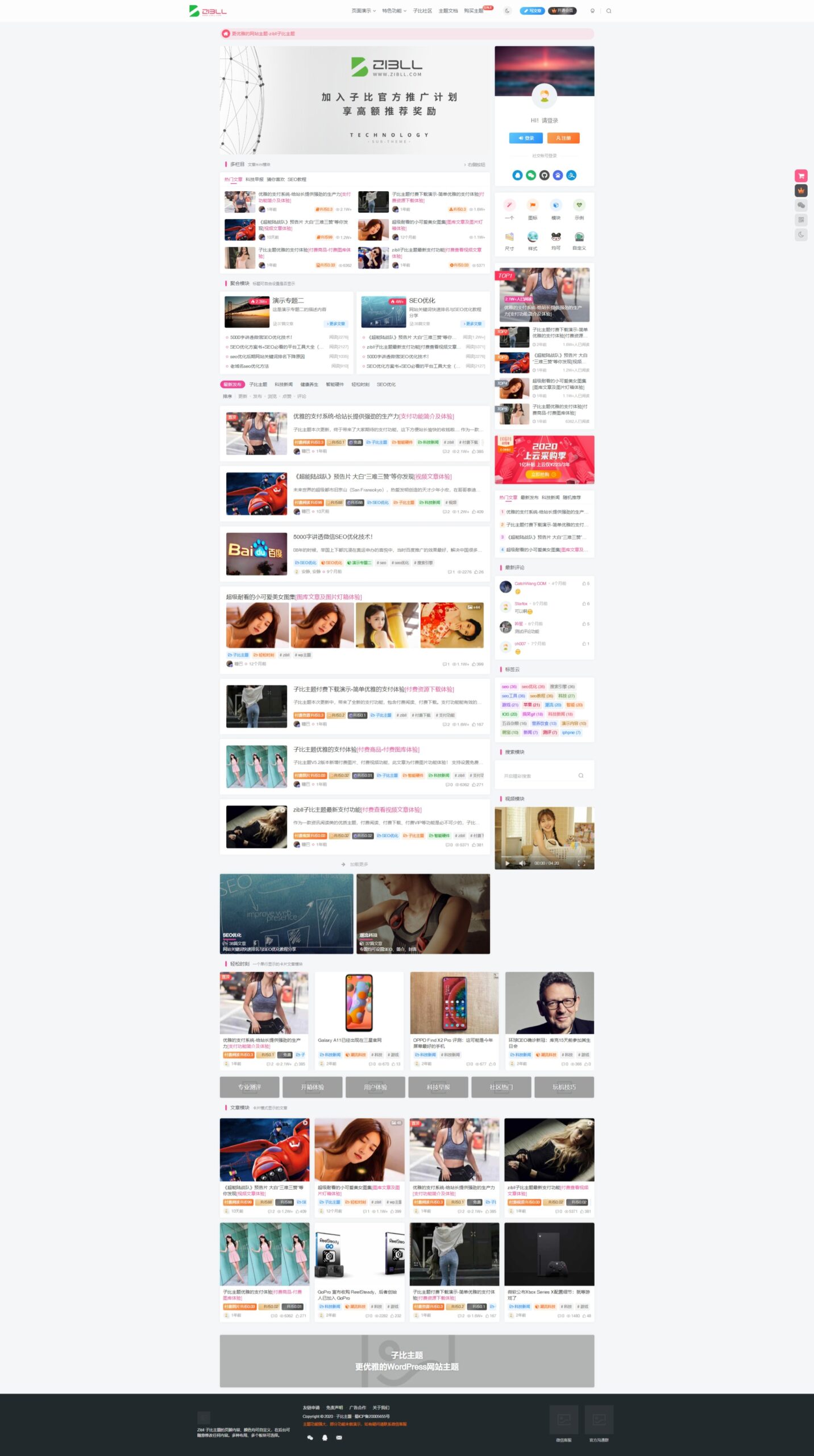
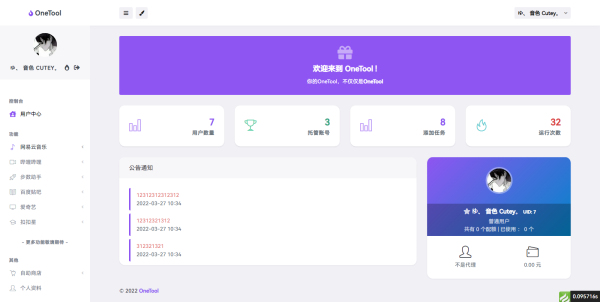
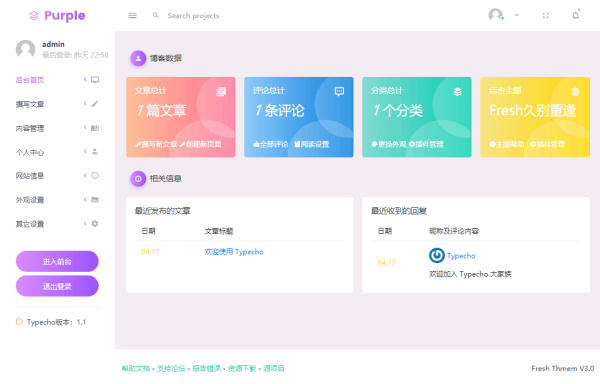

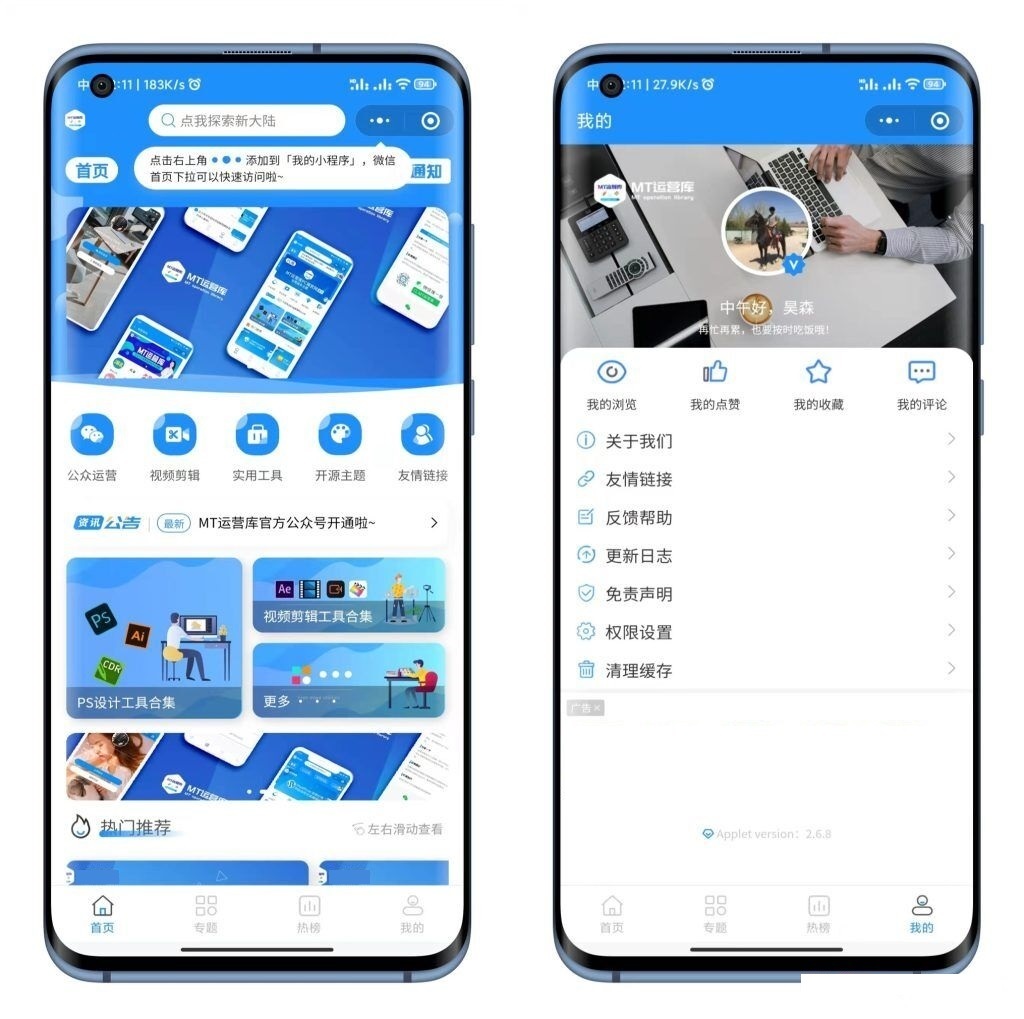
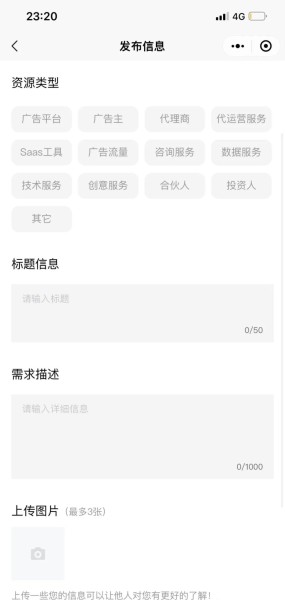

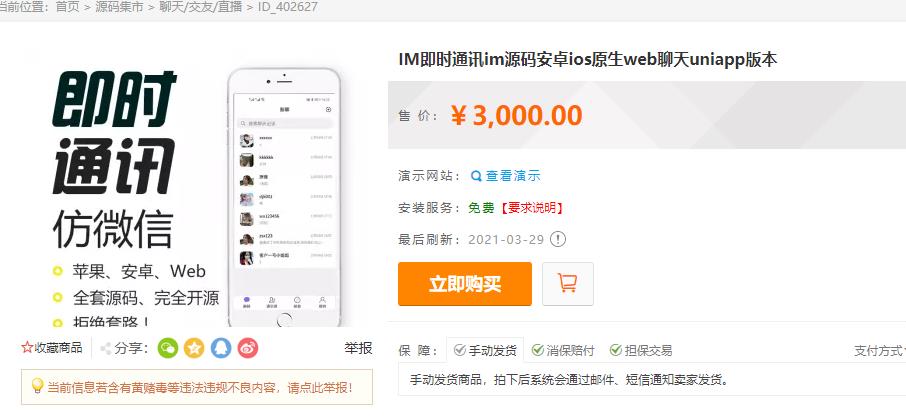
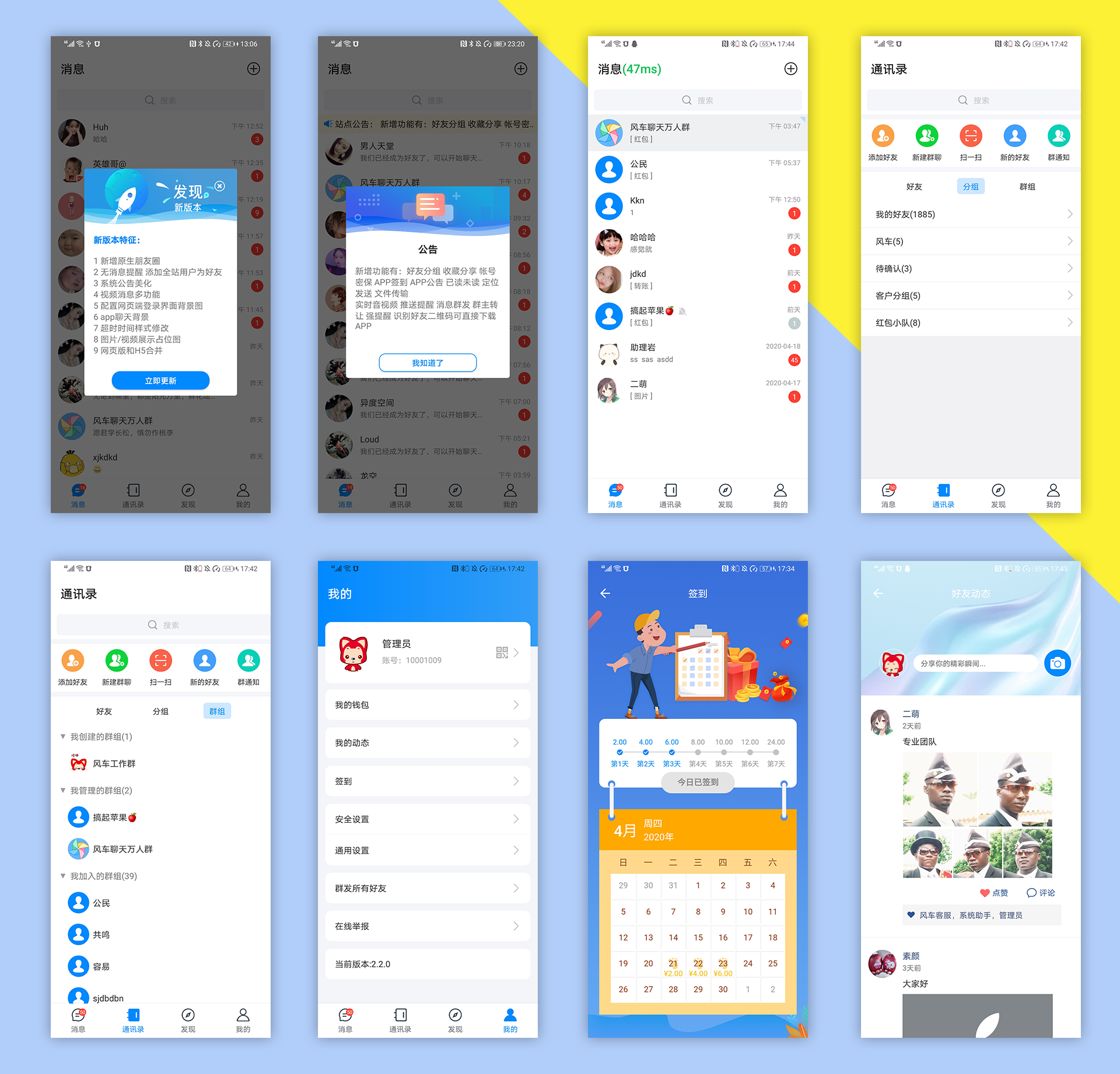
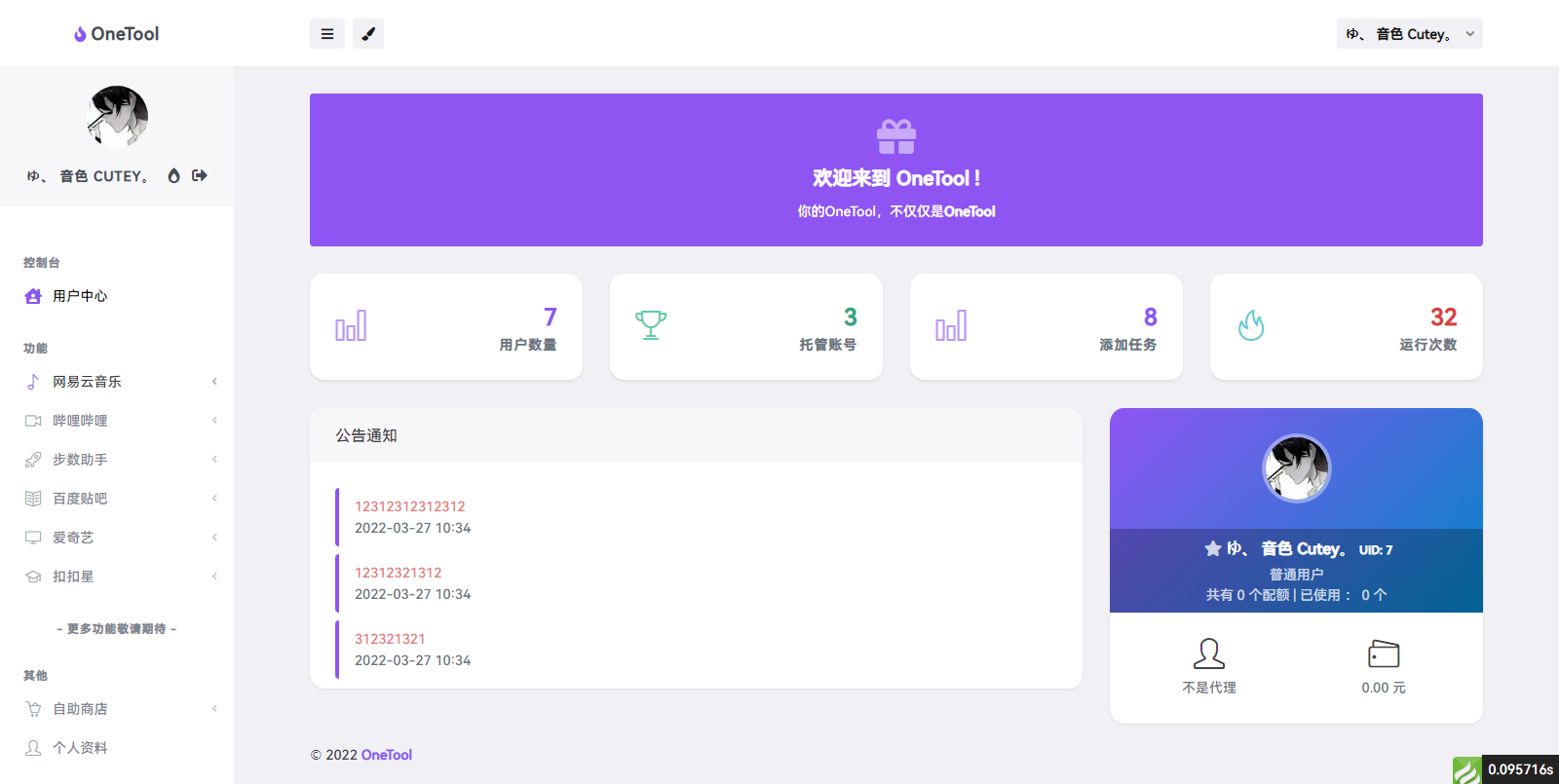
暂无评论内容